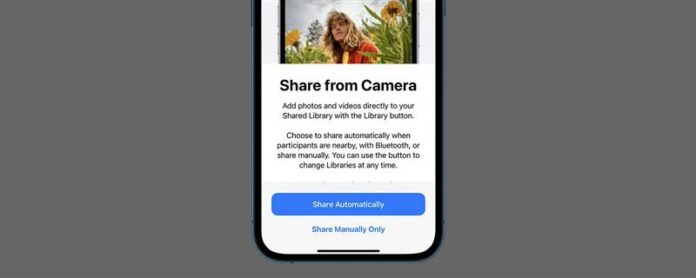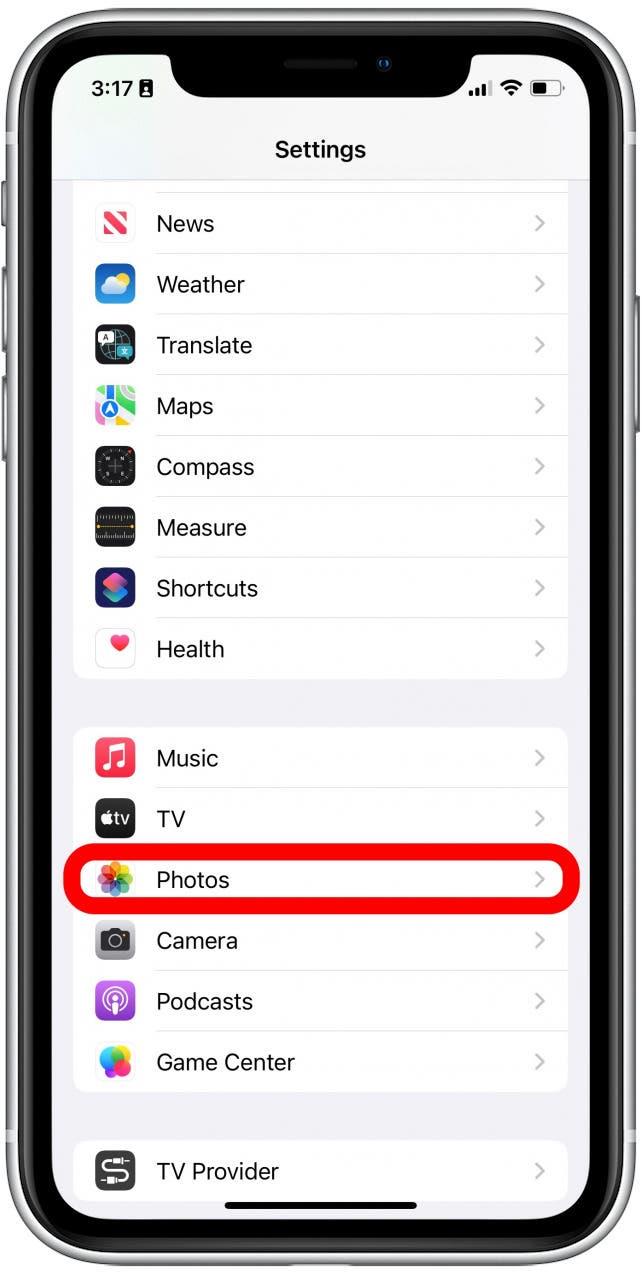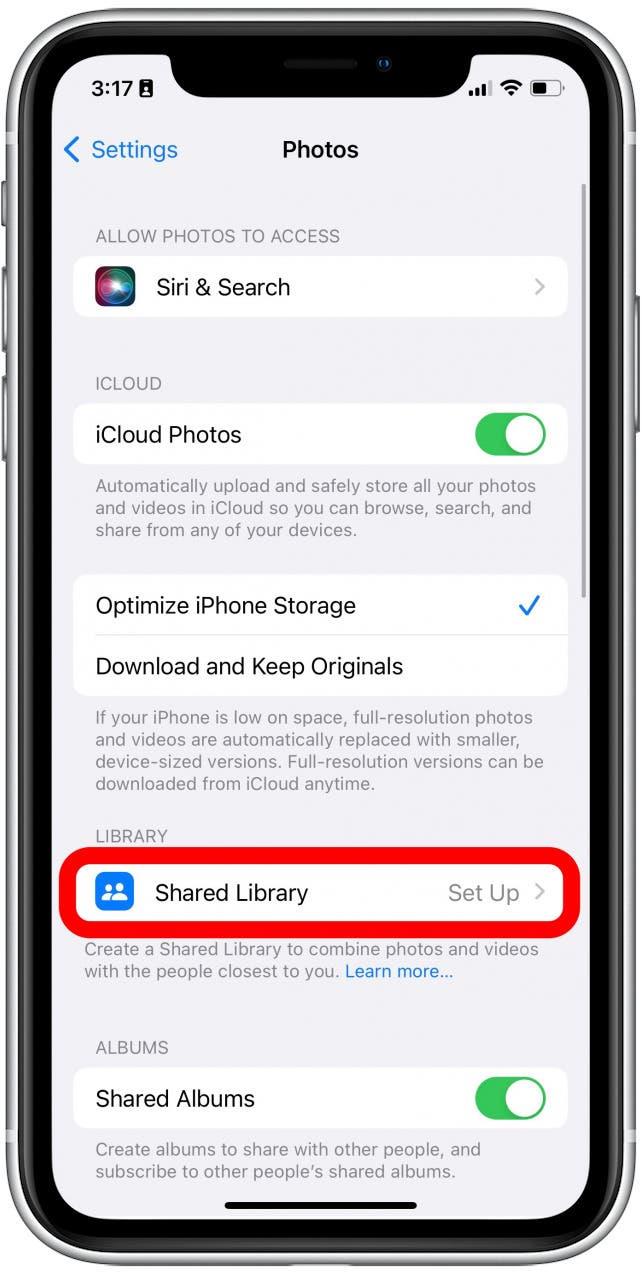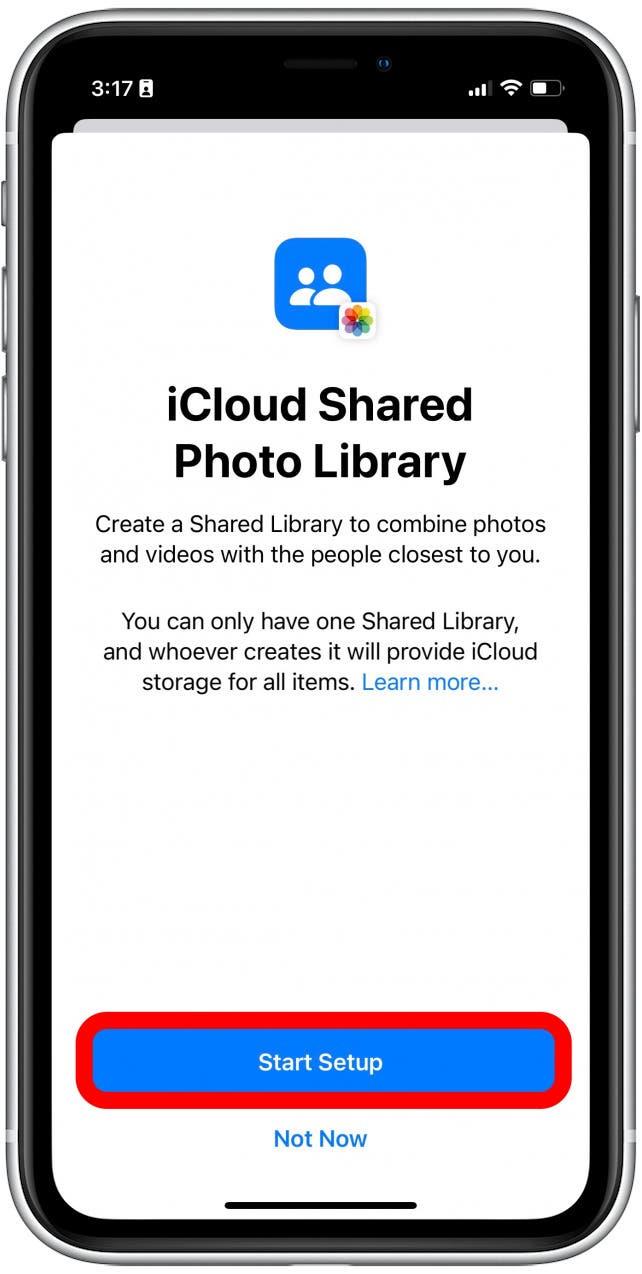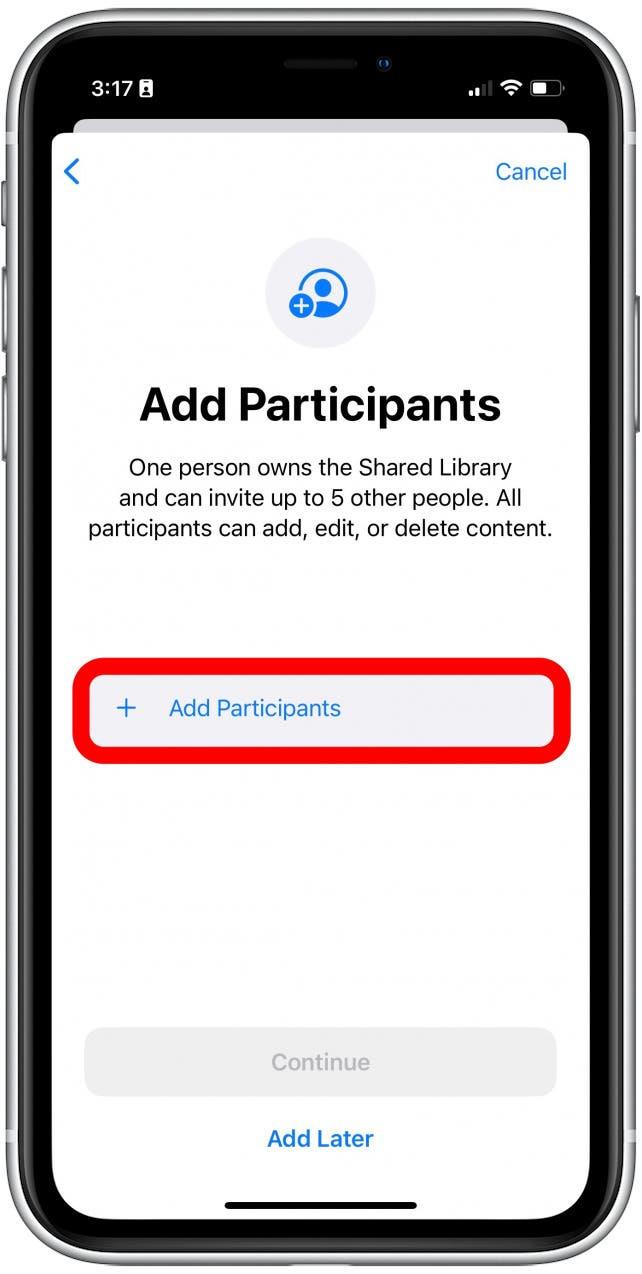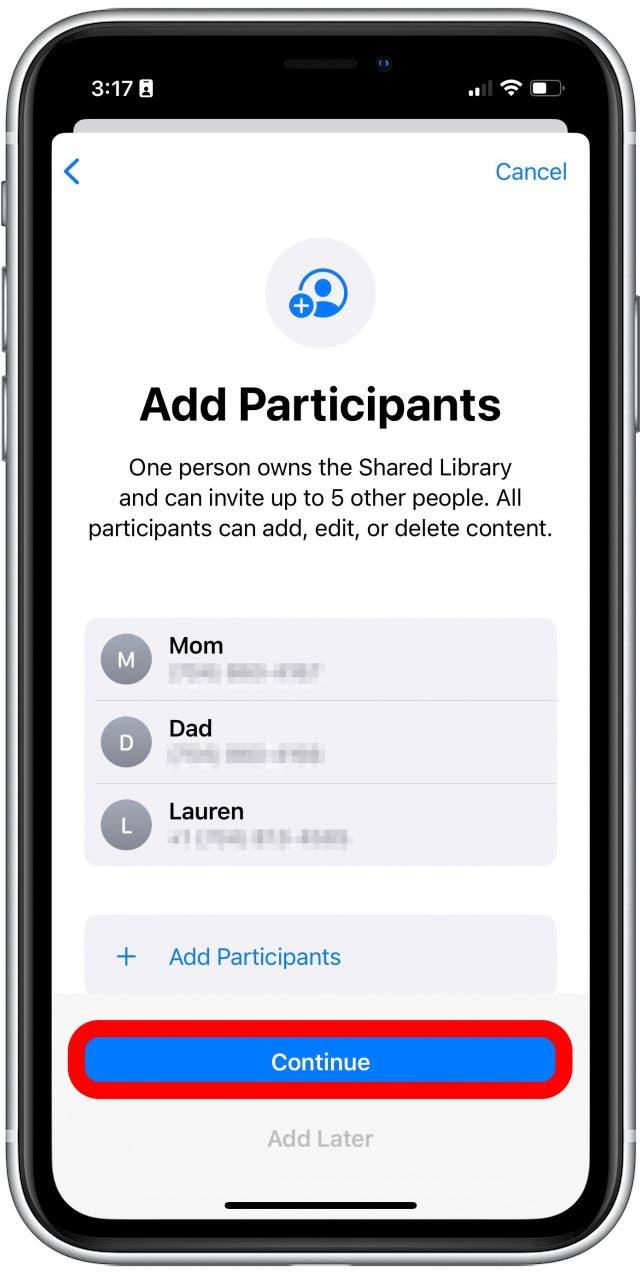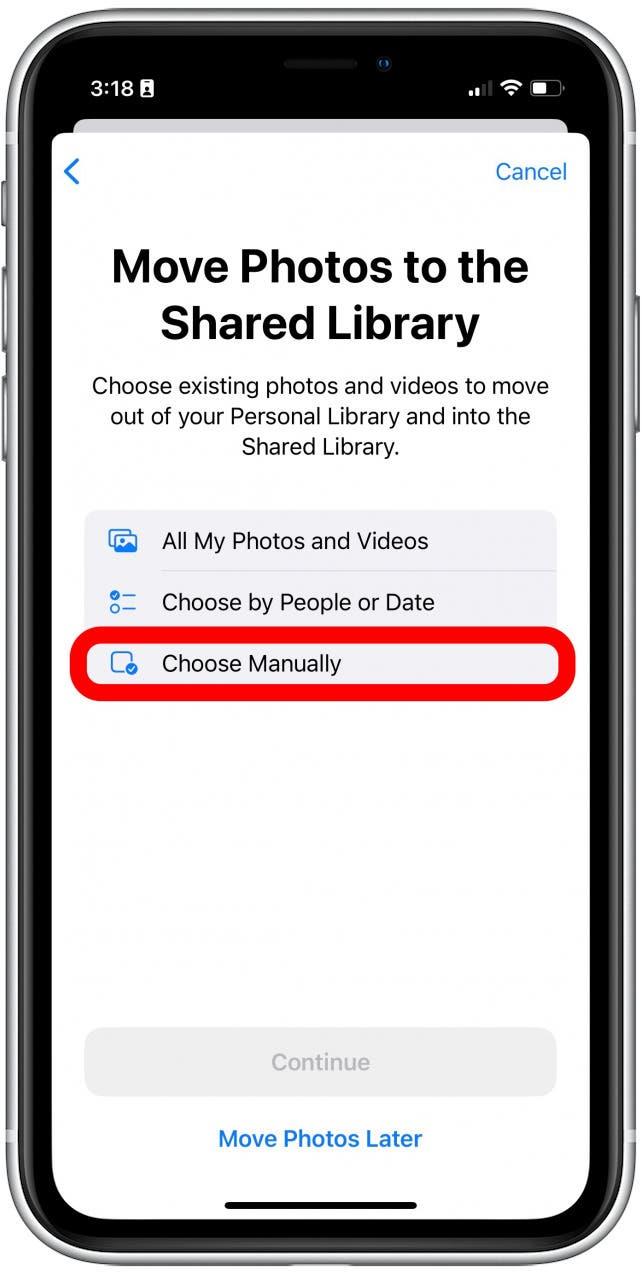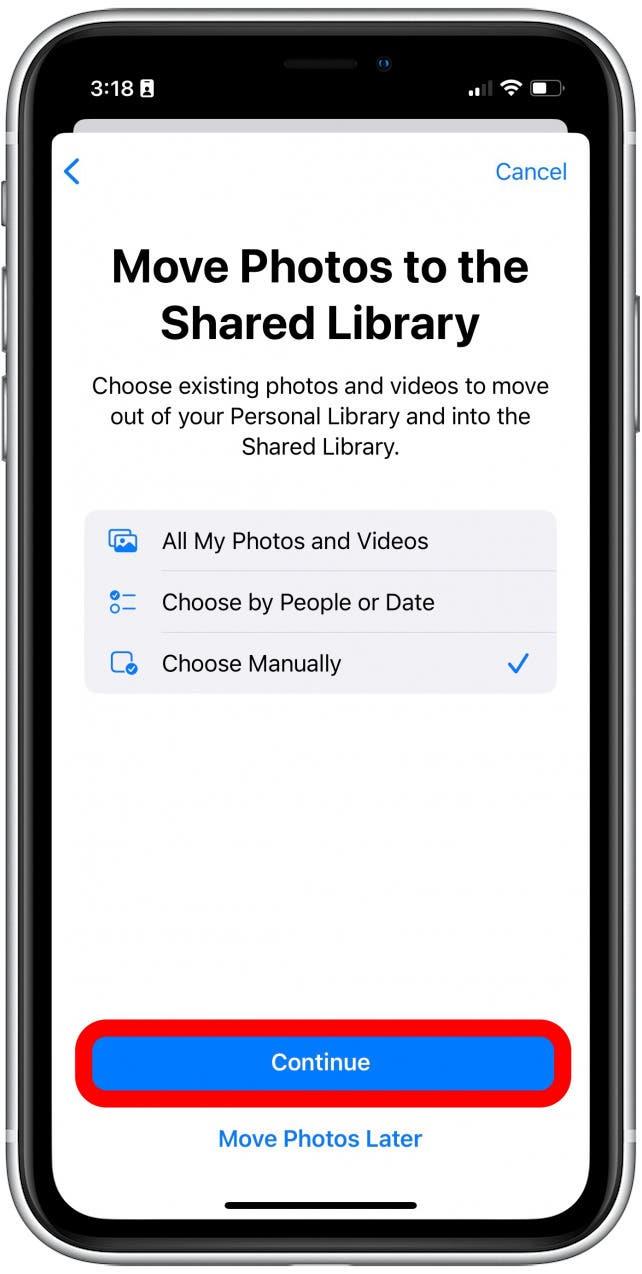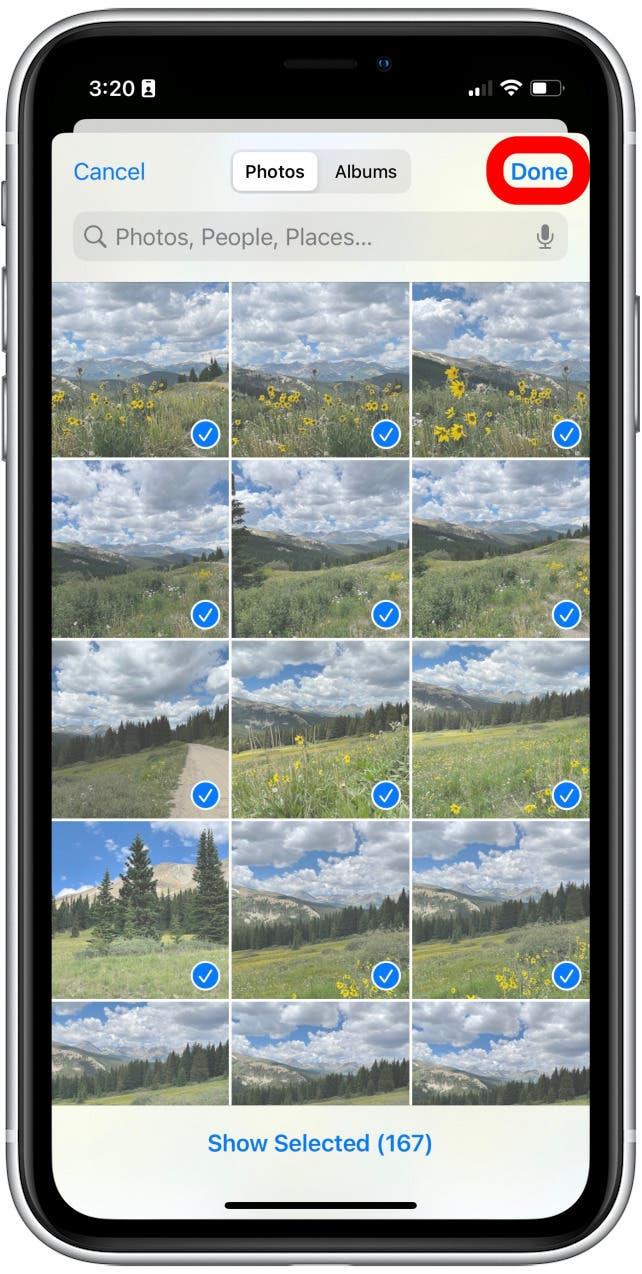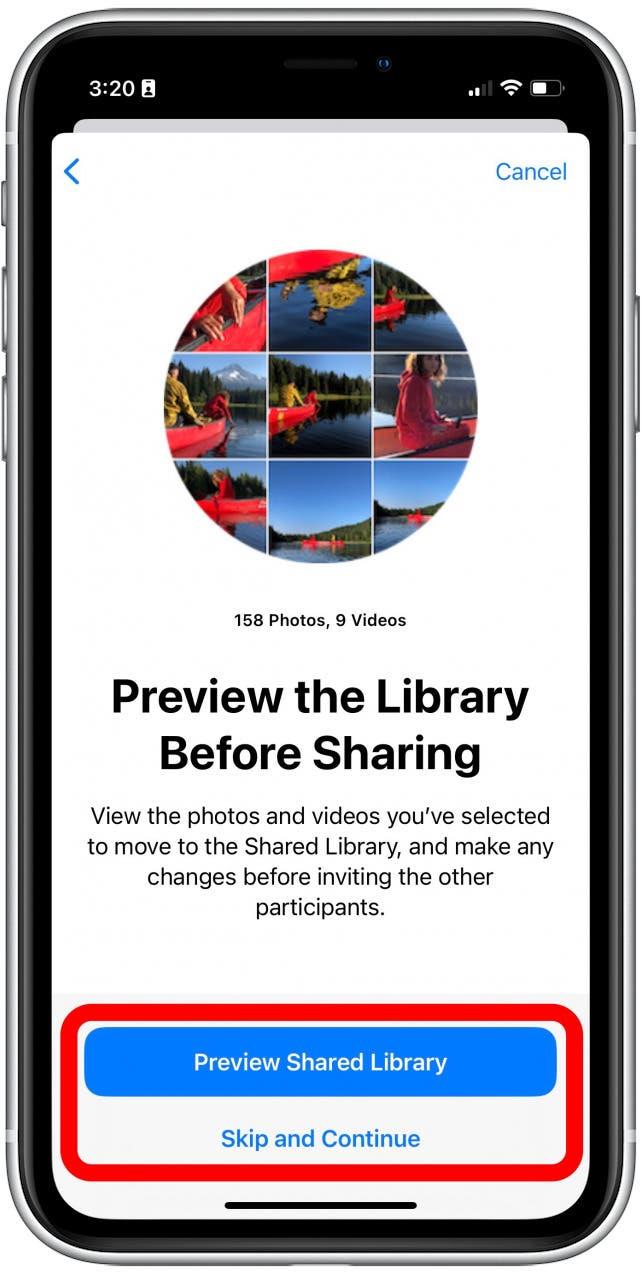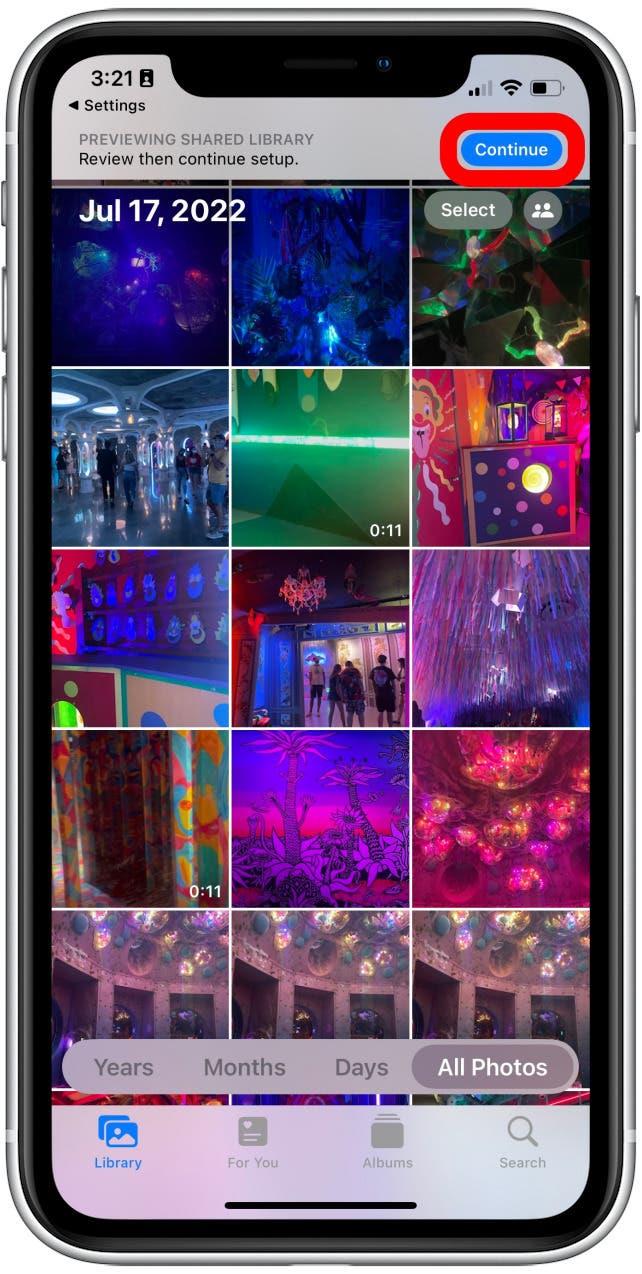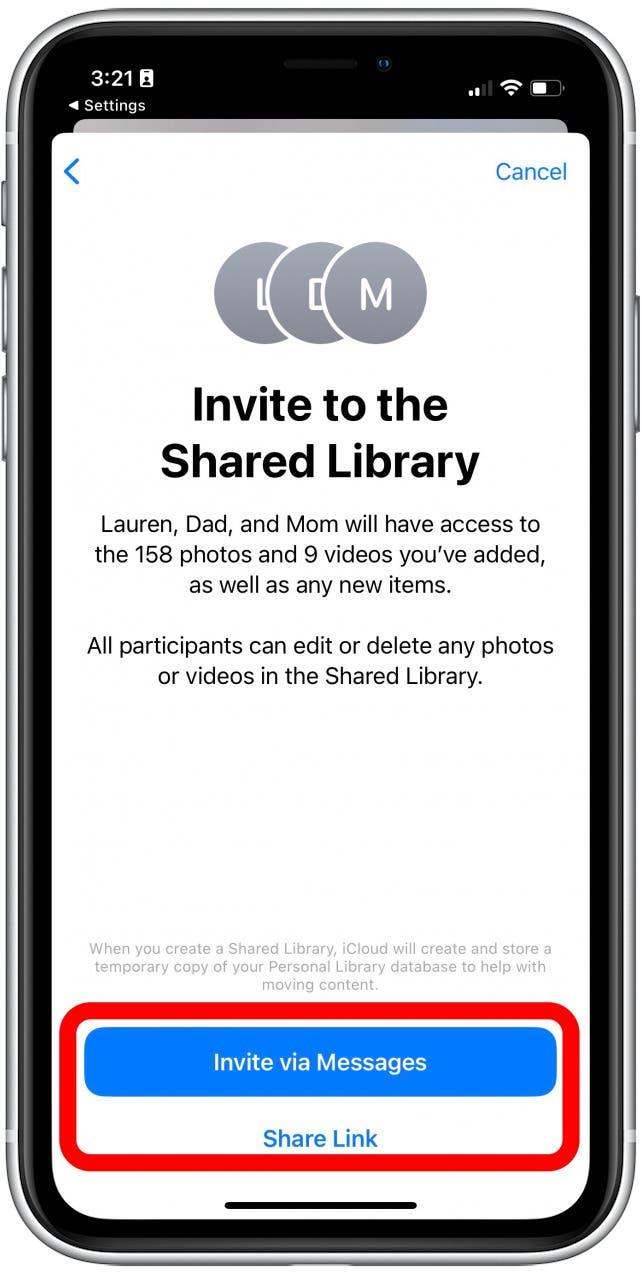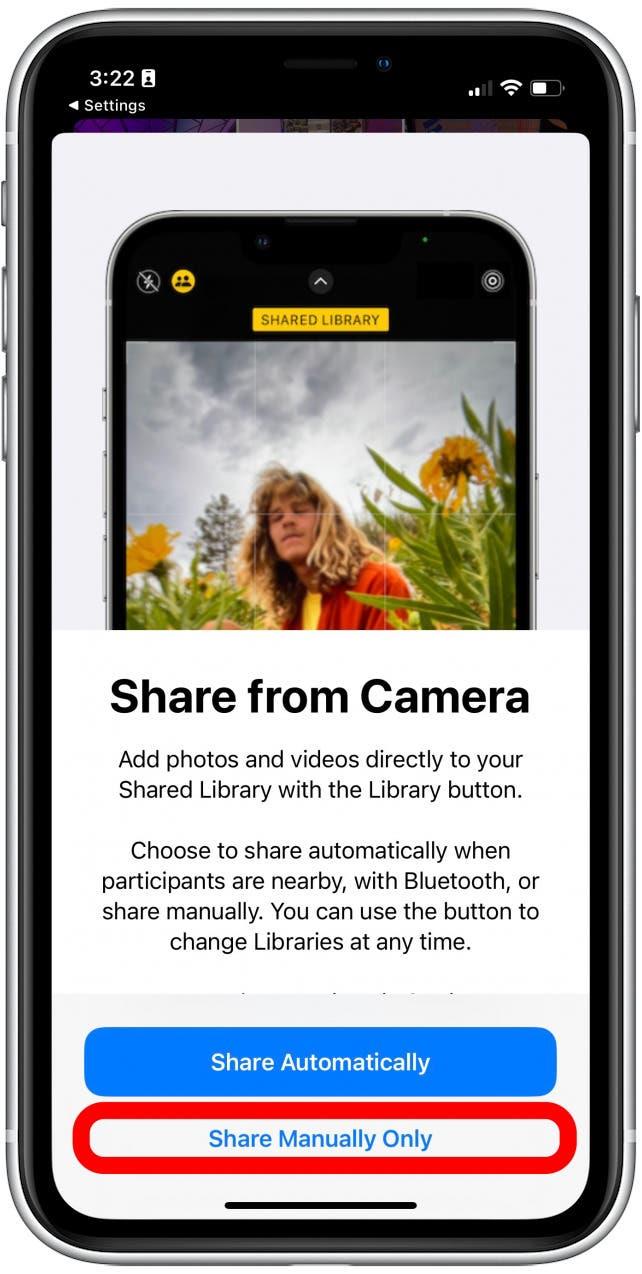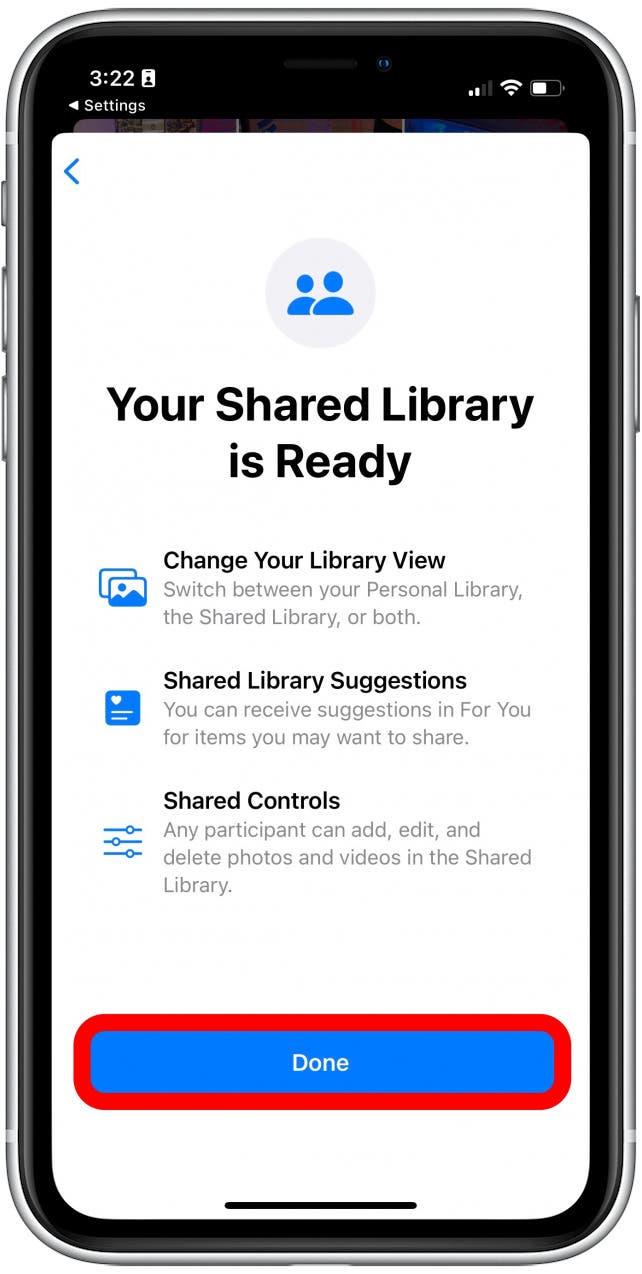Eine besonders unterhaltsame und aufregende iOS 16 -Ergänzung zur Fotos -App ist die Möglichkeit, eine -Foto -Bibliothek zu teilen. Diese Funktion ist zwar erstaunlich für Familienurlaub, Gruppenprojekte und vieles mehr, aber Sie möchten sicherstellen, dass Sie nur die Fotos teilen, die Sie teilen möchten. Um einige Ihrer Fotos privat zu halten, während wir eine gemeinsame Fotobibliothek verwenden, zeigen wir Ihnen, wie Sie Share manuell verwenden.
Warum du diesen Tipp lieben wirst
- Viel Spaß mit der neuen gemeinsamen Bibliotheksfunktion auf iOS 16, während sie immer noch einige Fotos und Videos privat halten.
- Schutz bestimmter Fotos und Videos vor bearbeitet oder gelöscht werden, indem sie sie aus der gemeinsamen Bibliothek fernhalten.
Richten Sie Ihre gemeinsame Bibliothek ein, um manuell zu teilen
Wenn Sie Ihre gemeinsame Fotobibliothek ursprünglich einrichten, haben Sie die Möglichkeit, Fotos automatisch mit den Teilnehmern innerhalb des Bluetooth -Bereichs zu teilen, wenn das Bild oder Video aufgenommen wird. Dies bedeutet, wenn die Freigabe automatisch eingeschaltet ist, ist das Bild, das Sie von Ihrem Neffen aufgenommen haben, Hasenohren seiner Mutter auf dem Familienfoto für alle in der gemeinsamen Bibliothek sichtbar. Hier erfahren Sie, wie Sie stattdessen manuell geteilt werden. Weitere Tipps zum neuen iOS 16 -Software -Update finden Sie auf unserer kostenlosen tway < /a>.
Hinweis : Dieser Tipp funktioniert nur, wenn alle Kontakte, die Sie einladen, auch iPhone-Benutzer sind, die iOS 16 ausführen. https://www.iphonelife.com/blog/31961/tip-day-share-your-photos-non-iussers“> Sie teilen iCloud-Fotos mit Android-Telefonen .
- Öffnen Sie Einstellungen .
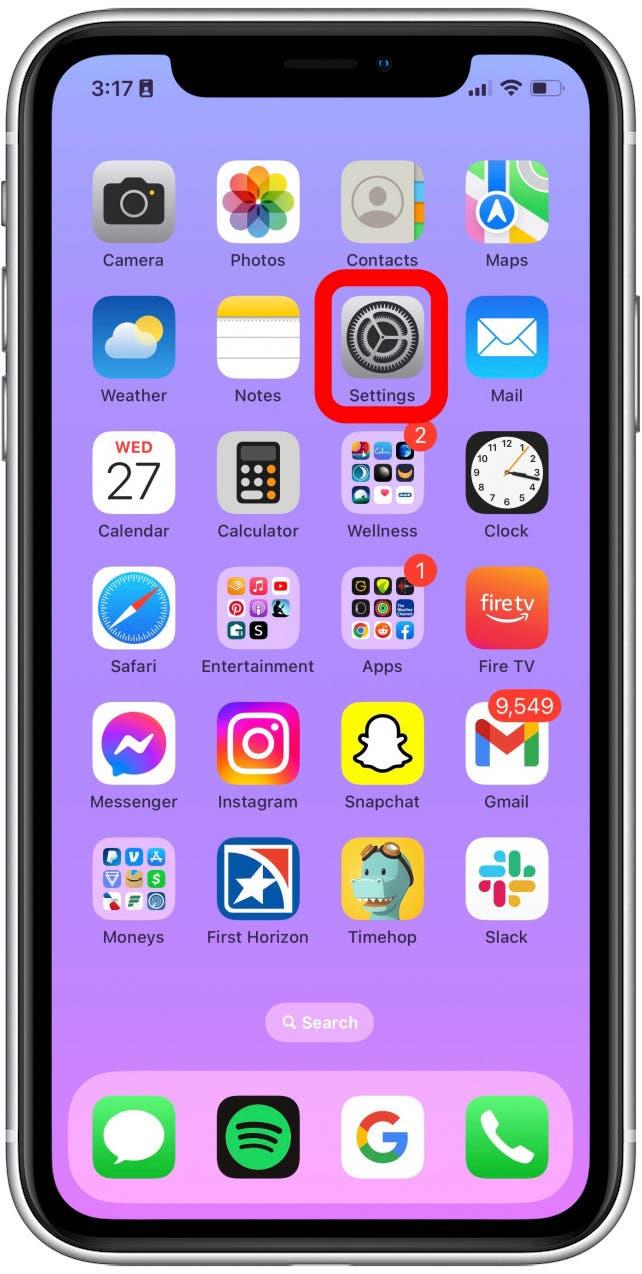
- Tippen Sie auf Fotos .

- Tippen Sie auf Shared Library .

- Tippen Sie auf Start Setup .

- Tippen Sie auf Teilnehmer und wählen Sie aus Ihrer Kontaktliste aus, die Sie einladen möchten, sich Ihrer gemeinsam genutzten Bibliothek anzuschließen.

- Nachdem Sie bis zu fünf ausgewählt haben, tippen Sie auf weiter .

- Um zu verhindern, dass alle alten Fotos in die gemeinsame Bibliothek hinzufügen, tippen Sie auf manuell . Auf diese Weise können Sie auswählen und auswählen, welche Fotos von Fotos in Ihrer Kamerarolle Sie teilen möchten, anstatt alle zu teilen.

- Tippen Sie auf fort .

- Wählen Sie die Fotos aus, die Sie teilen möchten, und tippen Sie auf fertig .

- Sie haben die Möglichkeit, Ihre gemeinsam genutzte Bibliothek zu überprüfen, bevor sie live durch Tippen auf die Shared Library auf Preview wird.

- Sobald Sie die Fotos, die Sie teilen möchten, doppelt überprüft haben, tippen Sie in der oberen rechten Ecke auf fort.

- Als nächstes ist es Zeit, andere in die gemeinsame Bibliothek entweder per SMS oder einen Link einzuladen.

- Um die Fotos zu behalten, die Sie automatisch in die gemeinsame Bibliothek gehen, wenn die Teilnehmer in der Nähe sind, tippen Sie nur manuell teilen.

- Schließlich tippen Sie auf fertig , wenn Sie fertig sind!

Dies ist der sicherste Weg, um Ihre gemeinsame Bibliothek so einzurichten, dass Sie nur die Fotos teilen, die Sie teilen möchten. Egal, ob Sie eine Organisation wie ich sind oder einfach Ihre Privatsphäre genießen, dies ist eine großartige Möglichkeit, bestimmte Fotos sicher zu halten, während Sie noch Fotos mit Familie und Freunden teilen.